Añade una cuenta de modo manual
La Configuración de Outlook para Windows es sumamente sencilla al realizar los siguientes pasos.
- Primeramente, será necesario ir a Panel de control de su computador y cambiar la vista a que los iconos se muestren pequeños.
- De esta manera se visualizará la opción “Mail Microsoft Outlook”, la cual daremos clic.
3. Para continuar damos clic en “Mostrar perfiles” y agregaremos un nuevo, al cual asignaremos un nombre.
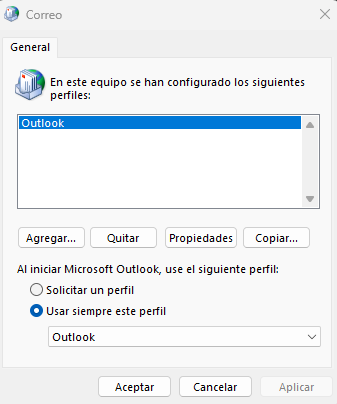
- Luego de esto le daremos clic a la opción “Configurar de manera manual”.
- De las opciones que se muestren escogeremos la opción que dice “Pop o IMAP”.
- Seguido ingresaremos los datos de nuestra cuenta de la manera que le mostramos a continuación.
- Nombre: Jhon Smith (su nombre) *
- Correo electrónico: jsmith@sudominio.com (su correo electrónico) *
- Tipo de cuenta: IMAP.
- Servidor entrante: secure.emailsrvr.com
- Servidor saliente: secure.emailsrvr.com
- Nombre de usuario: jsmith@sudominio.com (su correo electrónico) *
- Contraseña: ******** (su contraseña) *
- Casi para terminar, le daremos clic en “Más configuraciones”, en la pestaña de “Servidor de Salida” y habilitaremos la opción “Mi servidor de salida (SMTP); al igual en la pestaña “Avanzado”, cambiaremos la conexión.
- Para terminar, se hará una prueba, para verificar que la configuración de Outlook se ha realizado de la manera correcta.
NOTA: Los datos marcados con un asterisco se reemplazan con su información personal, aquellos que no están marcados tienen que dejarlos como se muestra.
